구글 클라우드 VM Ubuntu 설치 node.js Express 설치
1. 구글 클라우드 VM에 Ubuntu 설치
구글 클라우드 사이트에 접속해서 Compute Engine > VM 인스턴스를 선택합니다.

상단에 인스턴스 만들기를 누릅니다.

스크롤을 내려보면 중간쯤에 부팅디스크 항목이 있습니다.
변경 버튼을 누르면 원하는 OS를 설치할 수 있는 화면이 나타납니다.

이 화면에서 운영체제(Ubuntu)와 버전(20.04 LTS)을 선택하면 됩니다.
선택하고 하단에 선택 버튼을 누르면 됩니다.


그리고 방화벽 항목에 HTTP, HTTPS 트래픽 허용을 체크합니다.

그리고 만들기 버튼을 누르면 수초 후에 VM 인스턴스가 생성됩니다.

2. VM 고정 IP 설정하기
VM이 생성되면서 할당되는 외부 IP는 고정 IP가 아닙니다. 따라서 고정IP로 사용하려면 설정을 별도로 해야합니다.

인스턴스 이름을 클릭해서 들어가면 VM 인스턴스 세부정보가 나타납니다.
외부 IP 항목에 보면 아래와 같이 임시로 표시됩니다.

세부정보 보기를 클릭해서 들어가면 왼쪽 메뉴에 외부 IP 주소가 있습니다.

유형 항목에 임시 버튼을 누르면 고정을 선택하면 됩니다.
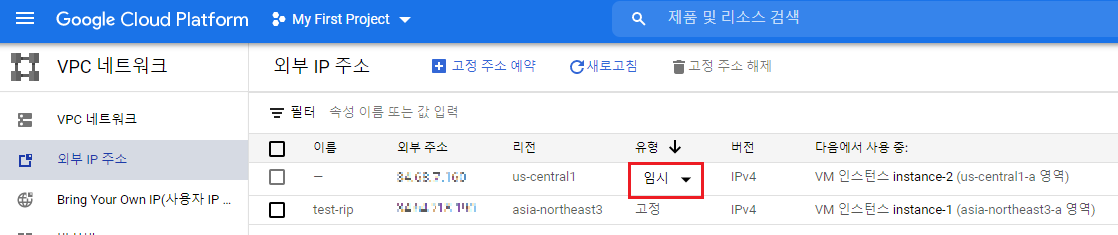
이름과 설명을 입력하고 예약 버튼을 누르면 외부 고정 IP가 설정이 완료됩니다.

3. Node.js 설치
구글 클라우드 사이트에 접속해서 Compute Engine > VM 인스턴스를 선택합니다.

우측 연결 항목에 SSH 버튼을 클릭합니다.

그러면 SSH가 연결됩니다.

Node.js 설치하기 전에 apt 업데이트를 합니다.
sudo apt-get update

그리고 아래 명령을 통해 Node.js를 설치합니다.
sudo apt-get install -y nodejs

node -v 명령을 통해 설치된 버전을 확인할 수 있습니다.

4. Express 설치
Express 설치를 하기 위해 npm을 먼저 설치해야합니다.
sudo apt install npm
npm 설치가 끝난 후에 아래 명령을 통해 express를 설치합니다.
-g는 글로벌 모듈로 현재 경로가 아닌 /usr/lib/node_modules에 모듈을 설치합니다.
sudo npm install -g express
그리고 express-generator를 설치해줍니다.
node.js + Express 서버 구조를 만들어주는 도구입니다.
sudo npm install -g express-generator
마지막으로 Express 구조 만들어 주면 됩니다. Apache 홈(var/www) 같은 개념으로 생각하시면 됩니다.
원하는 위치에 디렉터리를 생성하고 Express 구조를 생성합니다.
mkdir express_home
cd express_home
sudo express -e

app.js 파일을 편집(vi)하여 아래 부분을 추가합니다.
80 포트를 Listen 한다는 의미입니다.
var server = app.listen(80, function() {
console.log('Express server listening on port ' + server.address().port);
});
그리고 package.json 파일을 수정합니다.
node ./bin/www -> node app.js

아래 명령을 통해 서버를 구동합니다.
sudo npm start

위에서 설정된 고정 IP로 접속해보면 아래 그림과 같이 초기 페이지를 확인할 수 있습니다.



